Cara Membuat Menu Kode QR

- Cara membuat menu kode QR
- Dapatkan halaman untuk menu digital Anda
- Tambahkan item menu Anda
- Tambahkan lebih banyak blok ke halaman menu Anda
- Sesuaikan urutan blok
- Hapus blok yang tidak Anda perlukan
- Publikasikan halaman menu Anda
- Unduh kode QR untuk menu Anda
- Tips membuat halaman untuk menu kode QR
- Kesimpulan
Menu kode QR adalah menu digital untuk tempat Anda. Tamu hanya perlu memindai kode yang tercetak untuk melihat daftar makanan ringan, hidangan, minuman, dll yang disajikan. Ini penampakannya:
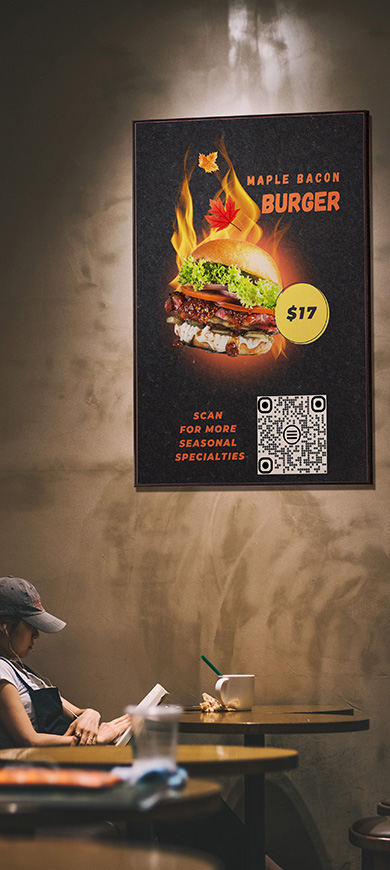
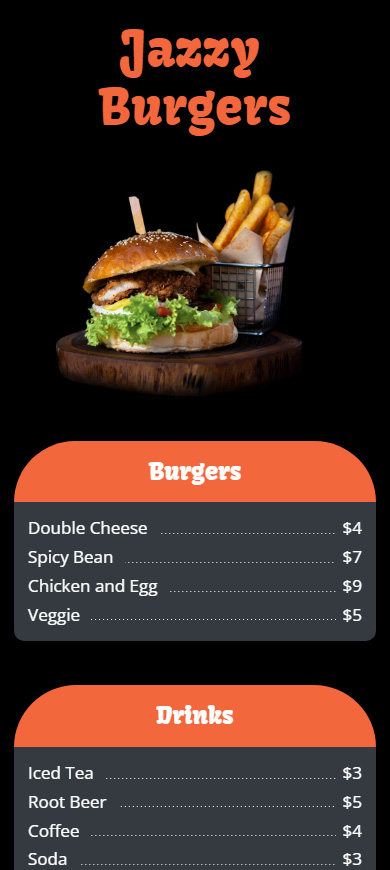
Ikuti link untuk melihat halaman menu lengkap yang dibuat untuk kode QR.
Menu kode QR memiliki banyak keunggulan dibandingkan menu fisik, seperti:
- Ekonomi. Anda tidak perlu membayar desainer dan mengeluarkan uang untuk mencetak.
- Keberlanjutan. Anda tidak menghabiskan kertas untuk mencetak menu, sehingga Anda menghemat pohon.
- Keamanan. Pengunjung dan staf tidak menyentuh halaman cetakan, sehingga tidak meninggalkan bakteri, kuman, dan virus pada halaman tersebut dan tidak mengambilnya.
- Efisiensi. Pengunjung dapat melihat menu langsung setelah mereka duduk tanpa menunggu staf membawakan menu. Hal ini mengurangi keseluruhan waktu tamu menempati kursi sebelum tamu baru dapat mengambilnya.
- Produktifitas. Para pelayan memiliki lebih banyak waktu untuk pekerjaan lain selain berkeliling dengan menu.
Sekarang mari kita lihat cara membuat menu kode QR yang terbaik untuk tempat Anda. Kami menjelaskan cara membuat menu kode QR yang ditunjukkan di atas sebagai contoh.
Ada dua cara membuat menu kode QR untuk restoran, kafetaria, bar, dll. Anda dapat membuat kode QR untuk menu yaitu:
- PDF atau gambar. Cara membuat menu kode QR ini sudah ketinggalan jaman, namun tetap ada caranya. Anda membuat file PDF atau gambar untuk menu Anda dan mengunggahnya ke beberapa penyimpanan online. Kekurangan dari cara ini adalah setiap kali Anda perlu mengedit menu, Anda harus meminta kepada desainernya. Terlebih lagi, Anda harus mengunggah file menu yang telah diedit ke penyimpanan online dan mendapatkan kode QR baru untuk itu.
- sebuah halaman web. Ini adalah cara progresif dan sederhana untuk membuat menu kode QR yang baik untuk semua orang. Anda mendapatkan halaman di Taplink dan menempatkan nama item menu, harga, dan gambar di atasnya. Kapan saja, Anda dapat mengedit sendiri menu dalam antarmuka yang ramah pengguna. Dan Anda tidak memerlukan kode QR baru setelah ini. Kode QR yang sama akan mengarah ke menu yang diperbarui.
Sebaiknya Anda membuat menu kode QR yang berupa halaman web. Mengarahkan tamu Anda ke halaman web adalah pilihan yang lebih baik untuk tempat mana pun yang Anda jalankan — restoran, kafe, bar, dll. Bandingkan sendiri:
| PDF atau gambar | Halaman website |
| Mengedit menu memerlukan perekrutan desainer. | Mengedit menu itu sederhana. Anda dapat mengubah sendiri item menu, harga, dan gambarnya hanya dengan beberapa klik. |
| Menu yang diedit memerlukan kode QR baru. Anda harus mencetak spanduk, selebaran, dll. baru dengan kode QR baru, dan menggantungnya, mendistribusikannya, dll. | Menu yang diedit dibuka setelah memindai kode QR lama yang sama. Tidak perlu mencetak spanduk, pamflet, dll baru. |
Rancang halaman web di Taplink untuk membuat menu kode QR Anda. Di bawah ini Anda dapat menemukan petunjuk rinci.
Pertama-tama, daftar di Taplink untuk membuat menu kode QR.
Pilih template untuk membuat halaman menu dengan kode QR dengan cepat. Kami menggunakan templat dengan menu untuk menunjukkan contoh, Anda dapat menggunakan templat yang sama, cukup ketuk link ini lalu:
01. Ketuk Add to my templates.
02. Ketuk templatnya.
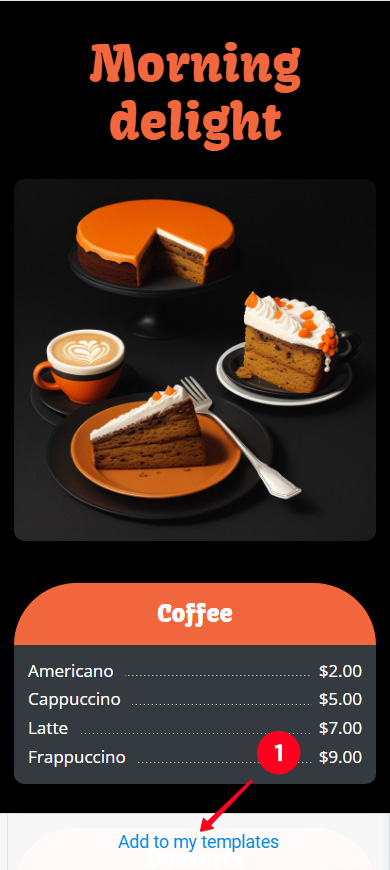
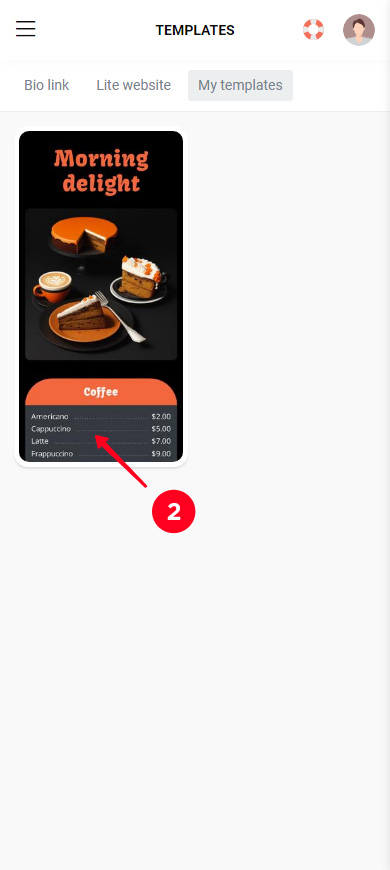
03. Ketuk Choose.
04. Ketuk Yes.
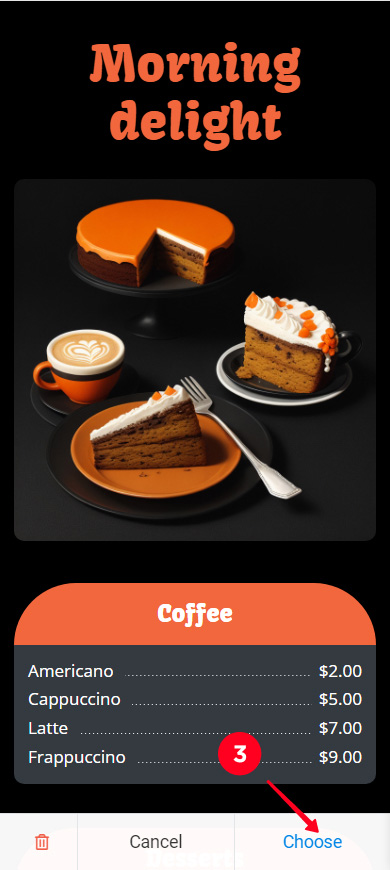
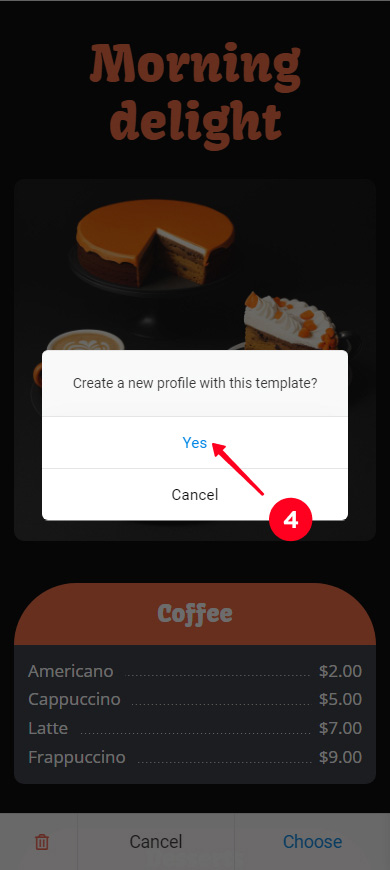
Di Taplink, Anda dapat membuat menu kode QR menggunakan templat lain, serta membuat desain khusus dari awal.
Halaman Taplink terdiri dari blok. Menu ditambahkan dengan blok Daftar Harga. Template yang kita gunakan untuk membuat menu kode QR sudah berisi blok-blok tersebut. Anda hanya perlu mengeditnya — tambahkan nama dan harga item menu Anda.
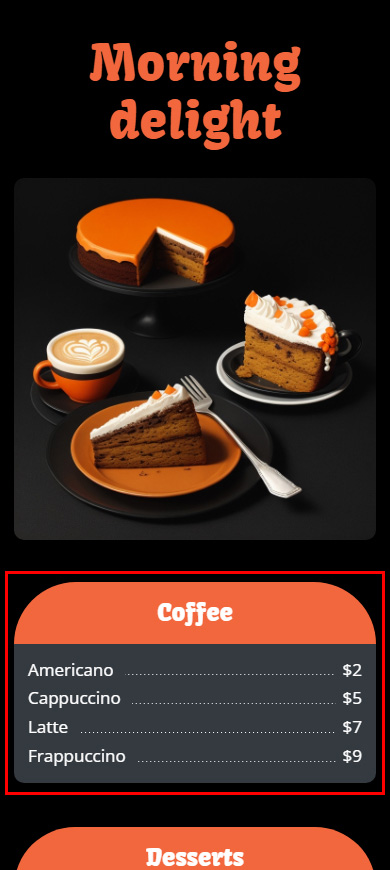
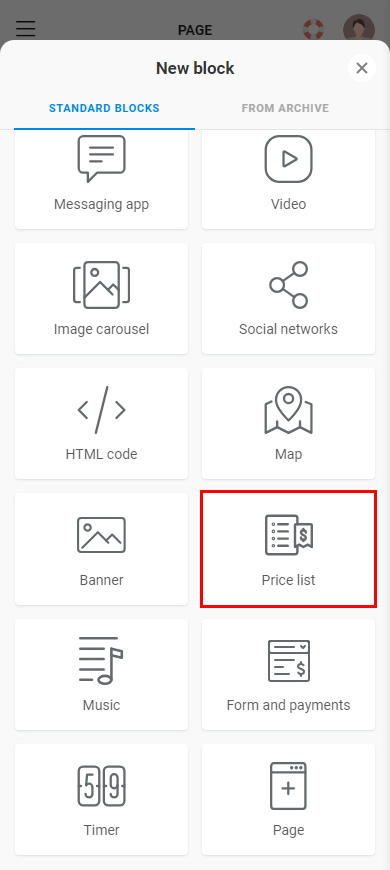
Perlu diperhatikan, beberapa blok di Taplink hanya tersedia pada paket berbayar. Anda dapat meningkatkan paket Anda di sini.
Edit blok yang telah ditambahkan ke halaman Anda:
- Ketuk satu blok.
- Ganti item menu yang ditambahkan dengan milik Anda.
- Tentukan harga.
- Jika Anda perlu menambahkan item menu lainnya, ketuk + Add new item dan ulangi langkah 2–3.
- Ketuk Save changes.
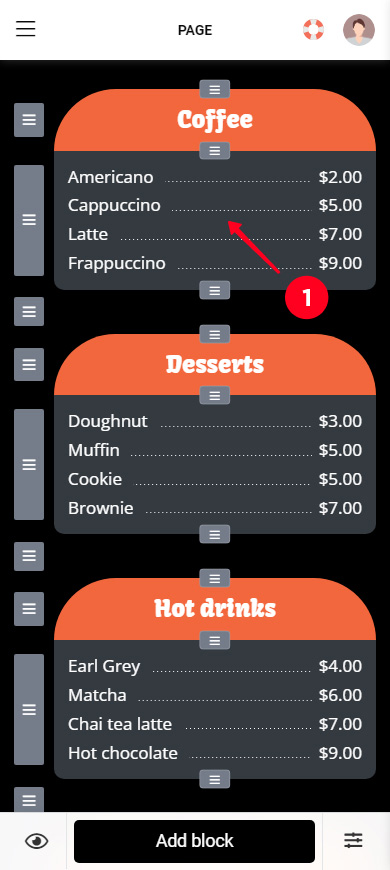
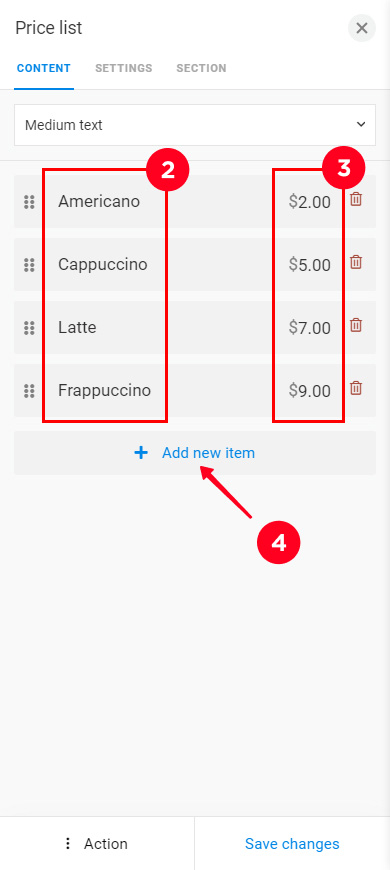
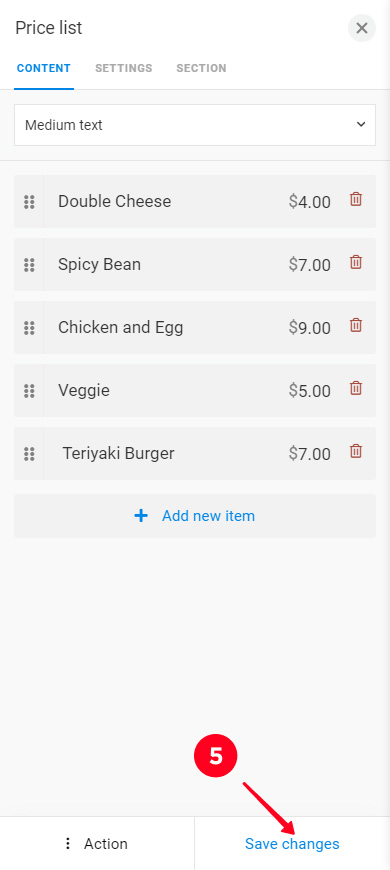
Edit blok lain di halaman menu kode QR dengan cara yang sama: menu, judul, gambar, dll. Lihat apa yang kita dapatkan setelah mengedit semua blok pada tangkapan layar di bawah. Atau ikuti link untuk melihat halaman menu "sebenarnya":

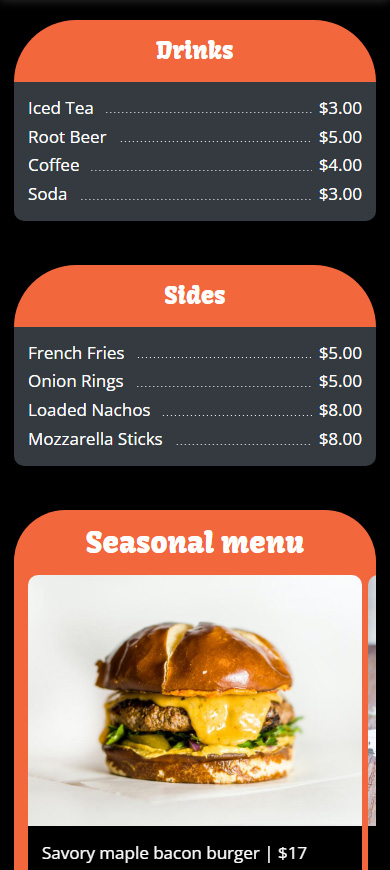
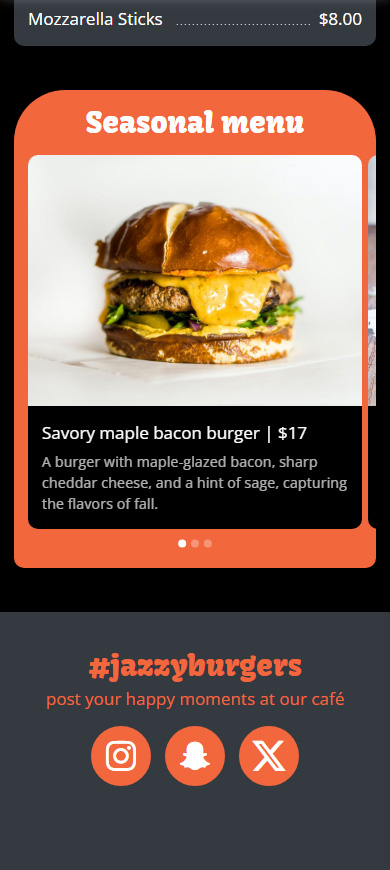
Jika Anda telah memilih template lain dan tidak memiliki menu di halaman Anda, tambahkan template tersebut. Di bawah ini kami menjelaskan cara melakukannya.
Taplink menyediakan 18 blok yang dapat Anda tempatkan pada halaman menu kode QR Anda untuk memberikan semua informasi yang mungkin dibutuhkan tamu Anda, seperti:
- Daftar harga untuk menambahkan item menu dan harga.
- Gambar untuk menunjukkan makanan dan minuman Anda.
- Teks untuk menceritakan tentang hidangan Anda.
- Link jejaring sosial untuk mengarahkan tamu ke profil sosial Anda.
- Link PDF untuk memberikan informasi rinci tentang item menu.
- Penghitung waktu mundur untuk menekankan keterbatasan item musiman.
Dan masih banyak lagi!
Semua blok dapat ditambahkan ke halaman menu kode QR Anda dengan cara yang sama. Di bawah ini kami menunjukkan cara menambahkan blok link sebagai contoh:
- Ketuk Add block.
- Pilih satu blok. Ini Link dalam kasus kami.
- Isi kolomnya. Mereka berbeda dan bergantung pada blok yang Anda pilih. Kita perlu menentukan teks yang akan ditampilkan pada tombol dan URL karena kita telah memilih blok link.
- Ketuk Save changes.
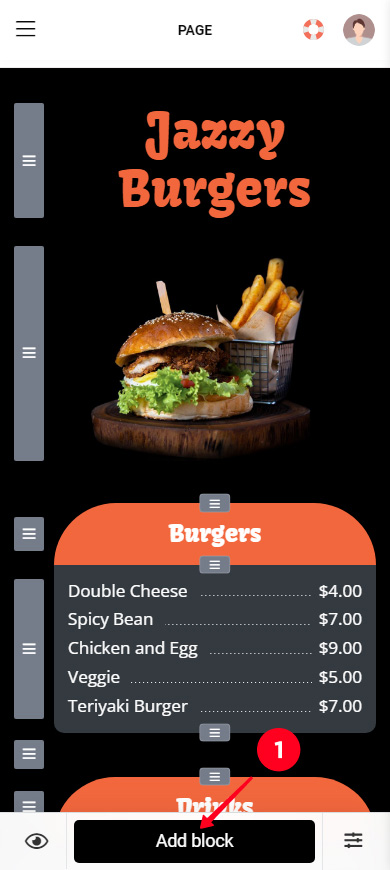
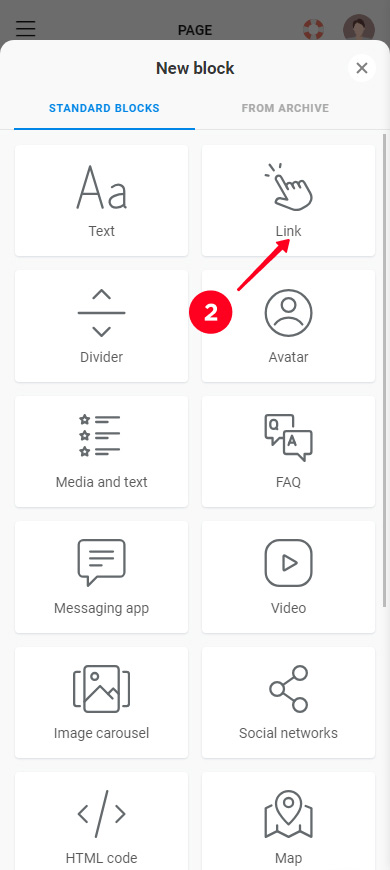
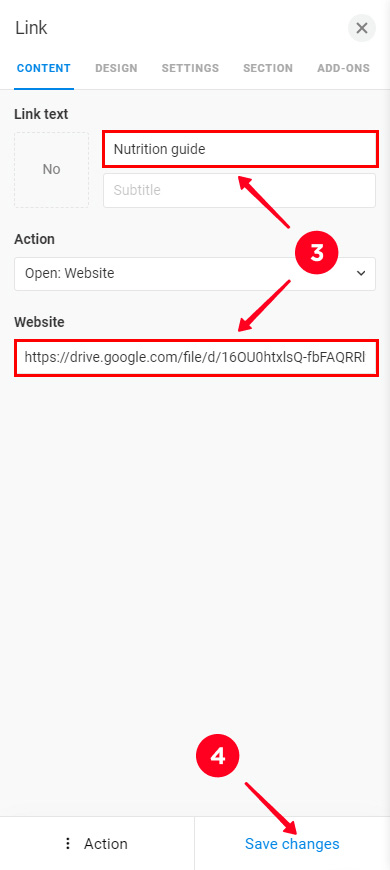
Tombol telah ditambahkan, seperti inilah tampilan pengguna:
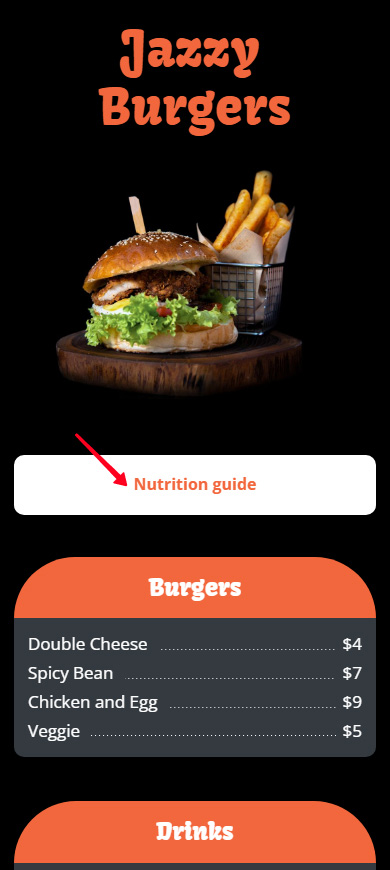
Anda dapat menambahkan blok lain dengan cara yang sama. Kami memutuskan untuk tidak menambahkan apa pun.
Jika perlu, Anda dapat menyusun ulang blok di menu digital Anda. Ketuk dan tahan tiga garis di sebelah blok yang ingin Anda pindahkan, lalu seret blok ke lokasi baru, dan lepaskan ketiga garis tersebut:

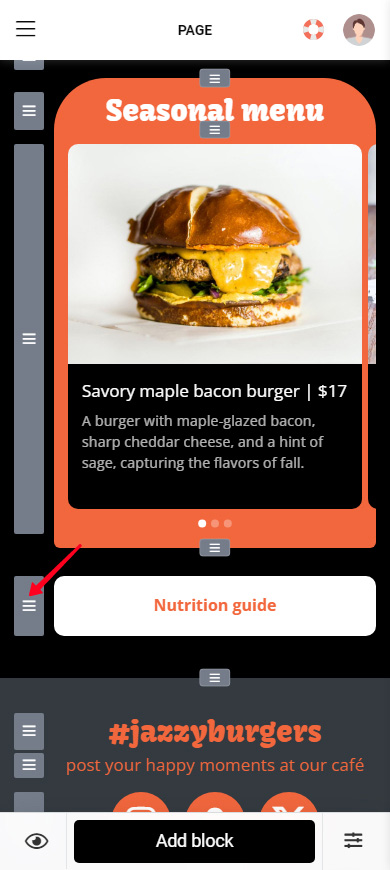
Jika Anda tidak memerlukan blok, hapus blok tersebut dari halaman menu kode QR Anda:
01. Ketuk blok tersebut.
02. Ketuk Action.
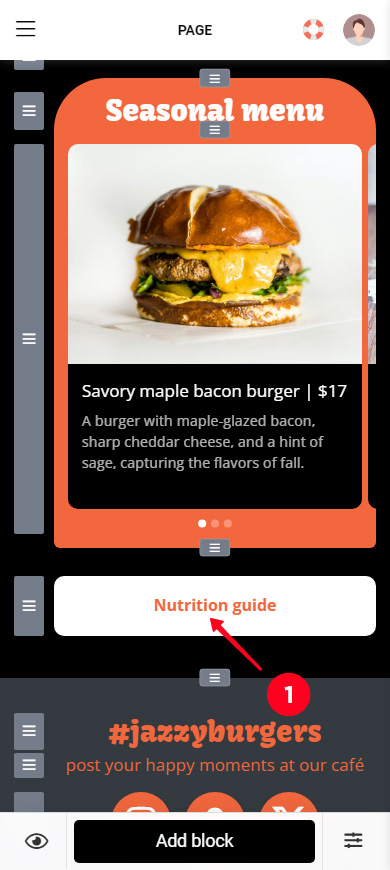
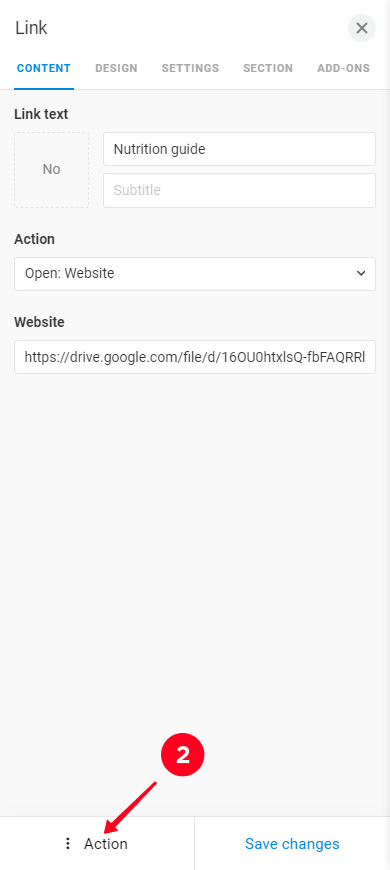
03. Pilih Delete.
04. Ketuk Delete untuk mengonfirmasi penghapusan.
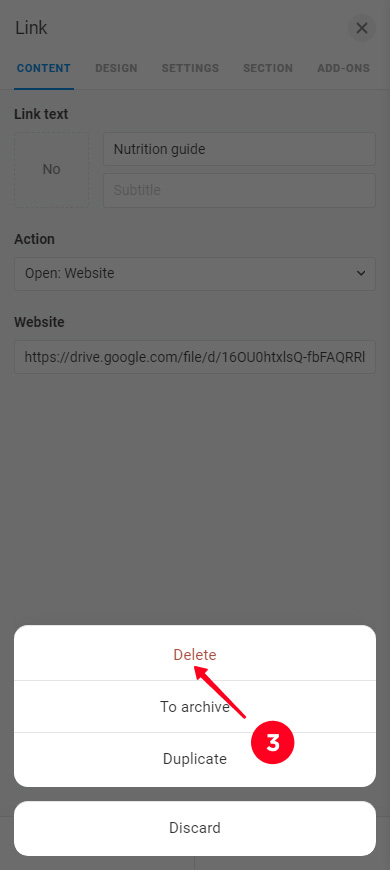
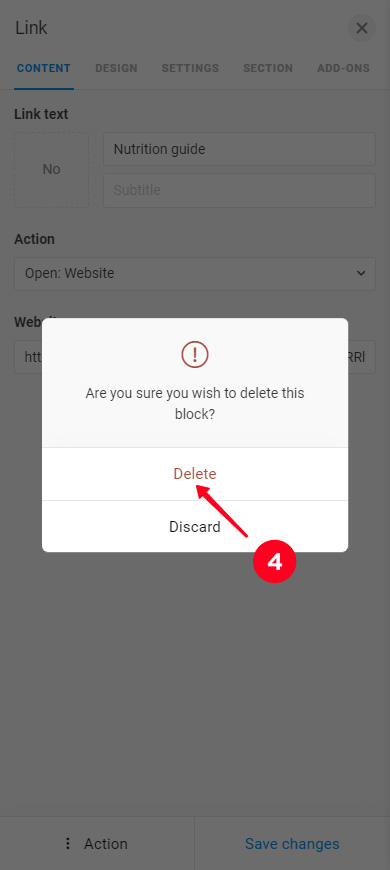
Kami memutuskan untuk tidak menghapus blok tersebut.
Halaman untuk menu kode QR Anda sudah siap. Sekarang Anda perlu mempublikasikannya:
01. Buka Publishing the page.
02. Tentukan bagian link unik.
03. Ketuk Connect.
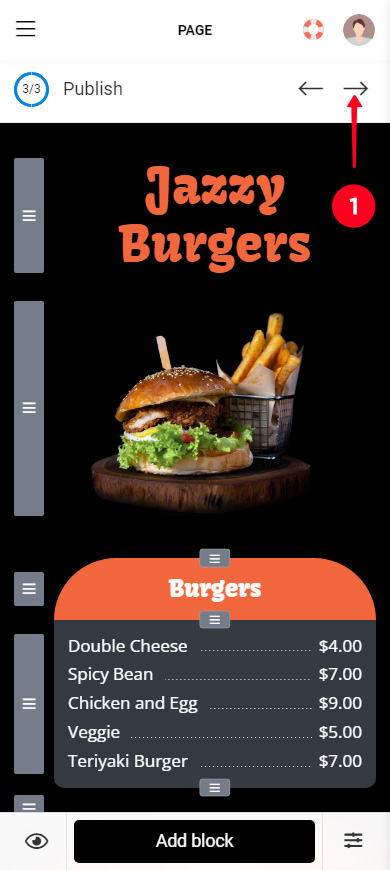
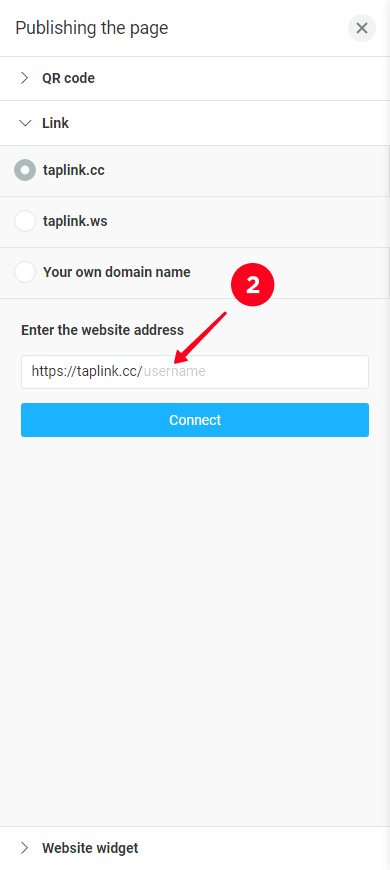
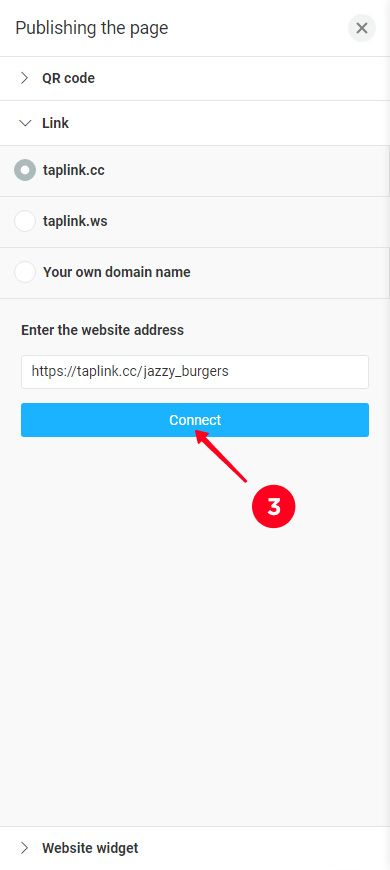
Selesai, halaman menu dipublikasikan. Masalahnya tetap kecil: unduh kode QR untuk halaman menu, kami jelaskan di bawah.
Taplink membuat kode QR untuk menu Anda secara otomatis. Anda dapat menyesuaikan desainnya, lalu Anda hanya perlu mengunduhnya.
01. Buka Publishing the page.
02. Pilih tab QR code.
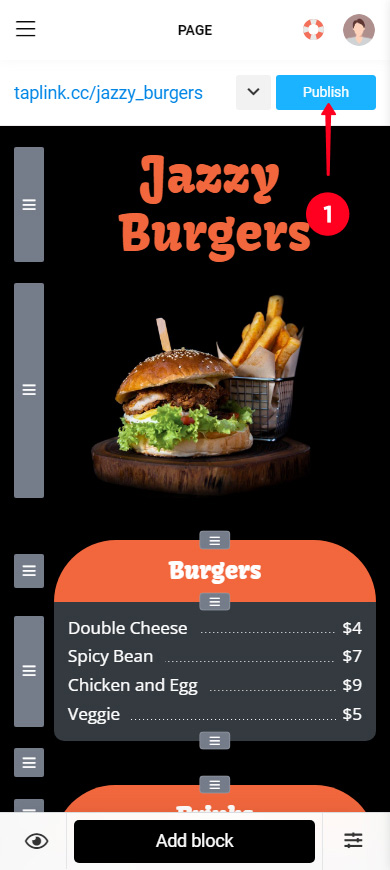
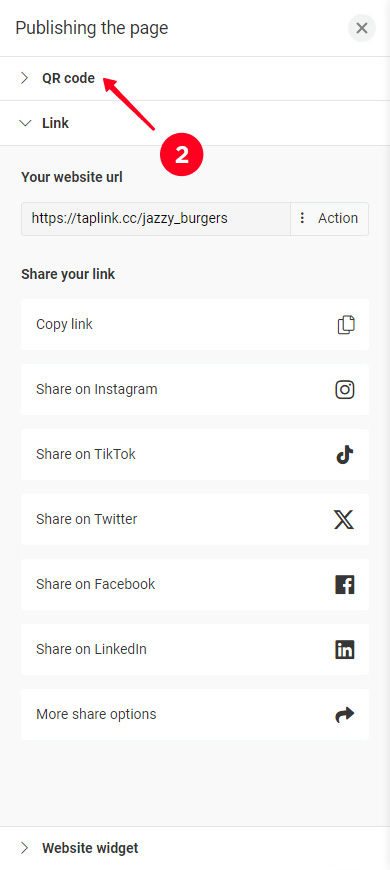
03. Secara opsional, sesuaikan pengaturan desain kode QR. Anda dapat mengubah bentuk, huruf, warna, dll. Petunjuk detailnya ada di sini.
04. Ketuk Download file.
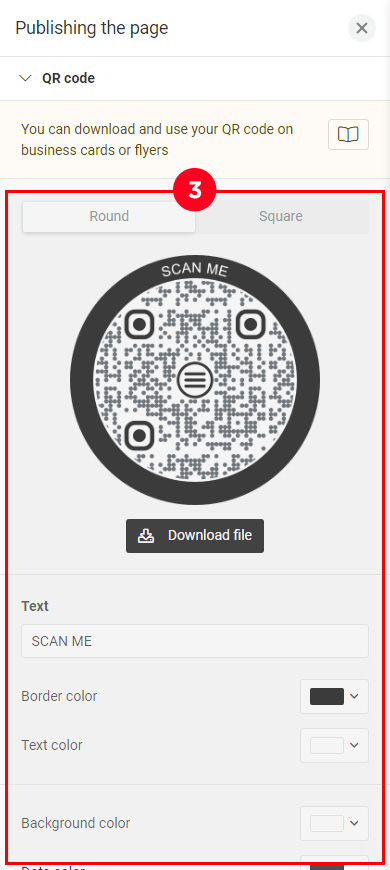
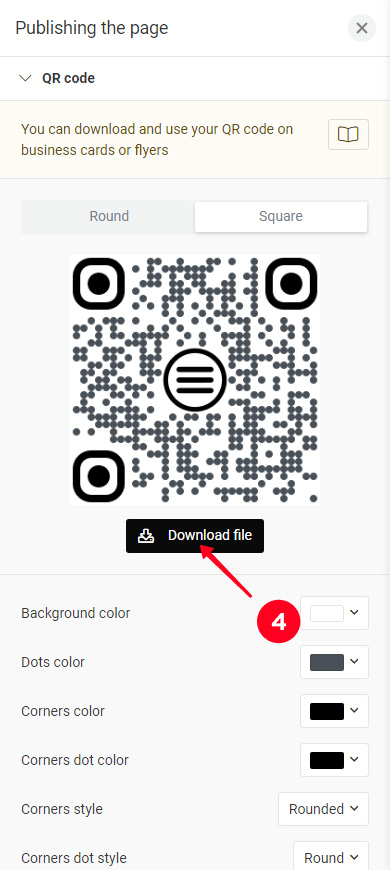
Selesai, sekarang Anda dapat menambahkan kode QR menu Anda ke desain yang dapat dicetak:
- tenda meja.
- kemasan makanan.
- dinding luar dan jendela.
- tanda-tanda luar ruangan.
- spanduk iklan.
- transportasi pengiriman.
Pastikan untuk menambahkan ajakan bertindak di sebelah menu Kode QR. Katakanlah seseorang perlu memindai kode untuk melihat menu.
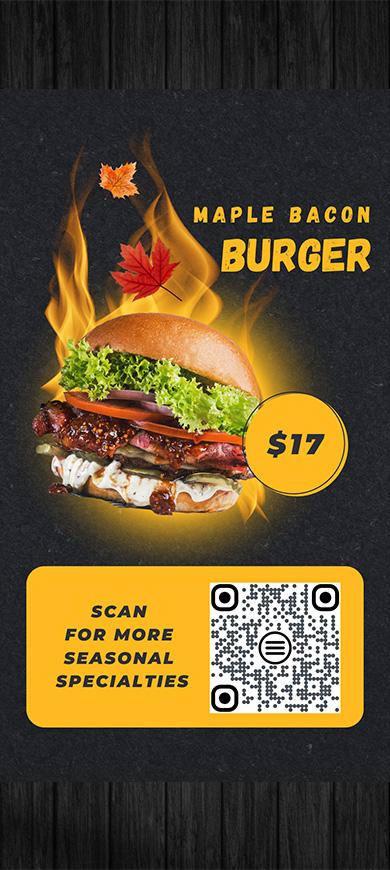
Pindai kode QR menu Anda untuk memeriksa apakah berfungsi dengan benar. Pindailah pada setiap jenis bahan cetakan — tanda luar ruangan, salinan selebaran, dan sebagainya. Lakukan keduanya dengan iPhone dan perangkat Android.
Berikut tips membuat halaman untuk menu kode QR Anda. Tamu memesan lebih banyak jika halaman menu Anda mencakup:
- gambar-gambar. Para tamu melihat hidangan dan minuman yang disajikan tampak begitu lezat dan menggoda sehingga mereka pun tak kuasa untuk tidak memesannya. Tambahkan blok Gambar carousel dan Spanduk ke halaman menu kode QR Anda di Taplink untuk menampilkan gambar. Anda juga dapat menambahkan blok Video.
- deskripsi. Nama suatu item menu tidak selalu mengungkapkan bahan-bahan dari item tersebut. Jadi Anda harus menambahkan lebih banyak informasi untuk menginformasikan dengan jelas tentang bahan-bahannya, dan juga alergen, nilai gizi dan energi. Hal ini memudahkan para tamu untuk memilih. Tambahkan blok Teks, Media dan teks, FAQ ke halaman Taplink Anda untuk menulis semua detailnya.
Tetapkan tema halaman yang sesuai dengan merek Anda. Taplink menyediakan pengaturan tema yang tepat untuk ini.
Buat menu kode QR di Taplink. Anda dapat memilih halaman kosong untuk membuat halaman menu kustom atau memilih template untuk membuat halaman menu dengan cepat.
Pada halaman menu, Anda harus menambahkan nama dan harga hidangan dan minuman yang ditawarkan di kafe atau restoran, bar, dll. Anda juga harus menambahkan foto dan deskripsi item menu.
Ketika Anda telah menambahkan semua yang Anda perlukan ke halaman, yang harus Anda lakukan hanyalah mengunduh kode QR untuk menu Anda dan mencetaknya.